Convierta, edite y comprima videos/audios en más de 1000 formatos con alta calidad.
5 maneras de convertir videos de iPhone a MP4 y compartirlos sin problemas
¿Capturaste un video impresionante de una puesta de sol con tu iPhone? No dejes que los problemas de compatibilidad te impidan disfrutarlo en cualquier dispositivo y compartirlo con otros. ¡El formato MP4, ampliamente compatible, es la clave! ¿Cómo? Convierte videos de iPhone a MP4 ahora. En esta guía, te explicaremos cinco métodos diferentes para convertir videos de iPhone a MP4 sin esfuerzo y gratis. Olvídate de los problemas de compatibilidad y aprovecha el poder del MP4 con las herramientas adecuadas.
Lista de guías
La forma más sencilla de convertir vídeos MOV de iPhone a MP4 Convierte vídeos de iPhone a MP4 con QuickTime en Mac Cómo funciona VLC para convertir vídeos de iPhone a MP4 en una PC 2 aplicaciones para convertir videos a MP4 en iPhone que puedes probarLa forma más sencilla de convertir vídeos MOV de iPhone a MP4
¿Quieres una forma sencilla y potente de convertir vídeos de iPhone a MP4? 4Easysoft Total Video Converter ¡Te ofrece precisamente eso! Con excelentes resultados de conversión sin esfuerzo, este convertidor puede convertir tus videos de iPhone a MP4 y otros formatos que prefieras con alta calidad. ¿Tienes muchos videos de iPhone para convertir a MP4? No te preocupes, esta herramienta para Windows y Mac cuenta con conversión por lotes que te ahorrará tiempo al convertirlos todos a la vez. Además, te permite configurar la resolución, la calidad, la velocidad de fotogramas y más ajustes según tus preferencias. Con estas funciones y soporte, es una excelente opción para quienes buscan resultados profesionales.

Conversiones de videos de iPhone a MP4 de alta calidad con tecnología avanzada utilizada.
Ofrece tiempos de conversión más rápidos gracias a la aceleración de hardware.
Ajuste configuraciones como resolución, calidad y tasa de bits para realizar conversiones precisas.
Vista previa incorporada para verificar su video antes de guardarlo.
100% seguro
100% seguro
Paso 1Una vez que el 4Easysoft Total Video Converter Está arriba, agrega el tuyo Formato de vídeo ProRes de iPhone Puede agregarlos haciendo clic en el botón "Agregar archivos" o arrastrándolos y soltándolos.

Paso 2Vaya al menú "Convertir todo a", luego a la sección "Video" y seleccione "MP4" como su formato en el panel lateral izquierdo de formatos enumerados para convertir videos de iPhone a MP4.

Para realizar más ajustes, puede hacer clic en el botón "Perfil personalizado" junto al formato que eligió y configurar su propia resolución, tasa de bits y otras configuraciones.

Paso 3Por último, en esta parte, configure la carpeta de destino y el nombre para su video convertido a un archivo MP4, luego haga clic en el botón "Convertir todo" para iniciar el proceso de conversión.

Convierte vídeos de iPhone a MP4 con QuickTime en Mac
Pasando a una opción lista para usuarios de Mac, Reproductor de Quicktime Es un programa práctico para realizar conversiones básicas, especialmente para usuarios de Apple. Convierte videos de iPhone a MP4 rápidamente, manteniendo la calidad del video. Además, QuickTime Player cuenta con funciones básicas de edición, como el recorte, que permite refinar los videos de iPhone antes de la conversión. De hecho, es un método simple pero efectivo para administrar y convertir videos de iPhone.
Paso 1En su reproductor QuickTime, importe el video de iPhone que desea convertir a MP4 haciendo clic en "Archivo" y luego en "Abrir archivo".
Paso 2A continuación, abra "Archivo" de nuevo y seleccione "Exportar como". Elija la resolución y navegue a "Película a MPEG-4" para obtener el formato de archivo MP4. Ajuste la configuración si es necesario y haga clic en "Guardar".
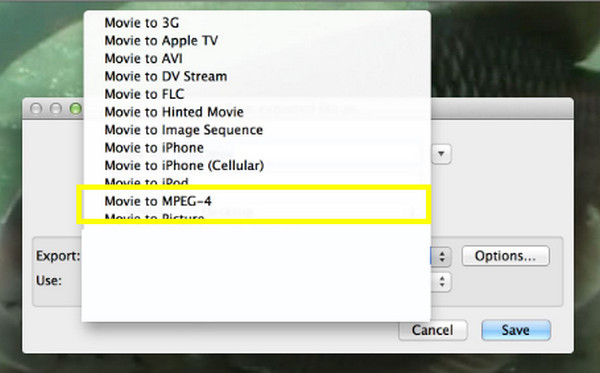
Cómo funciona VLC para convertir vídeos de iPhone a MP4 en una PC
VLC Media Player, famoso por sus funciones de reproducción multimedia, es un programa versátil y de código abierto con funciones básicas de conversión de vídeo, lo que te permite convertir vídeos de iPhone a MP4. El proceso es muy sencillo y VLC también permite la conversión por lotes, lo que te permite convertir varios vídeos a la vez. Gracias a su amplia cobertura de formatos y sus ajustes personalizables, VLC es una buena opción para la conversión de vídeo.
Paso 1Abre VLC en tu escritorio, ve a "Multimedia" y luego a "Convertir/Guardar". Haz clic en el botón "Añadir" para subir el vídeo de tu iPhone y luego en "Convertir/Guardar" para continuar.

Paso 2Después de eso, en el menú "Perfil", elija "Video-H.264 + MP3 (MP4)", seleccione una carpeta de destino y un nombre para su archivo MP4, luego haga clic en el botón "Iniciar" para comenzar la conversión de videos de iPhone a MP4.
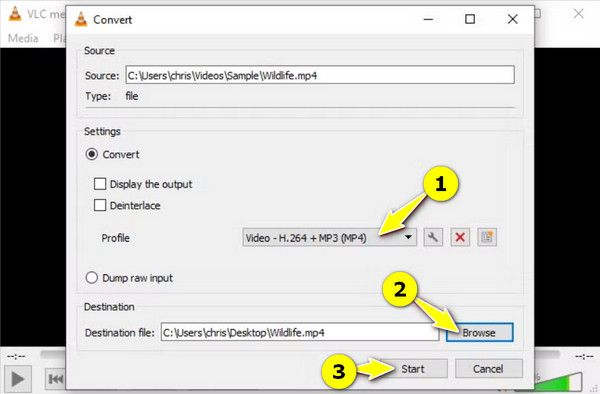
2 aplicaciones para convertir videos a MP4 en iPhone que puedes probar
Si Windows y Mac tienen programas para convertir videos de iPhone a MP4, también puedes realizar esta conversión directamente en tu iPhone. Varias aplicaciones para iPhone pueden ayudarte, y a continuación te presentamos dos populares.
1. El convertidor de vídeo
La primera solución móvil es la app Video Converter. Con esta herramienta, puedes convertir fácilmente videos de iPhone a MP4 y otros formatos como MP3, AVI, M4A y más. Tiene una interfaz intuitiva y varias opciones de importación, como desde la app Archivos, otra aplicación, archivos de computadora, mediante URL, etc.
Paso 1Al iniciar la aplicación The Video Converter en su iPhone, seleccione e importe su archivo de video de iPhone seleccionando una de las opciones de importación, por ejemplo, la aplicación Archivos.
Paso 2A continuación, configure el formato deseado en "MP4" y pulse el botón "Convertir" para iniciar el proceso. Una vez finalizado, podrá abrir, compartir o guardar el archivo de vídeo MP4.
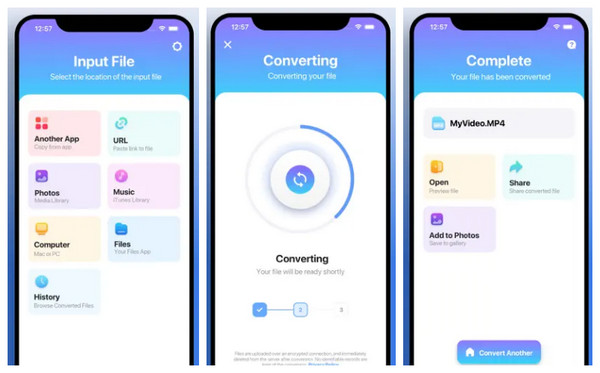
2. Creador de MP4
Finalmente, otra aplicación dedicada a la conversión de MP4, MP4 Maker, presenta una interfaz optimizada que facilita la conversión de videos de iPhone a MP4. Admite varios formatos de entrada, incluido MOV, lo que la hace ideal para quienes necesitan convertir videos a MP4.
Paso 1Abre la app MP4 Maker en tu iPhone, busca e importa el video de iPhone que quieres convertir. Puedes subirlo desde la app Fotos o Archivos.
Paso 2A continuación, la aplicación mostrará automáticamente "MP4" como formato de salida. Pulse el botón "Convertir" o "Iniciar" para iniciar la conversión.
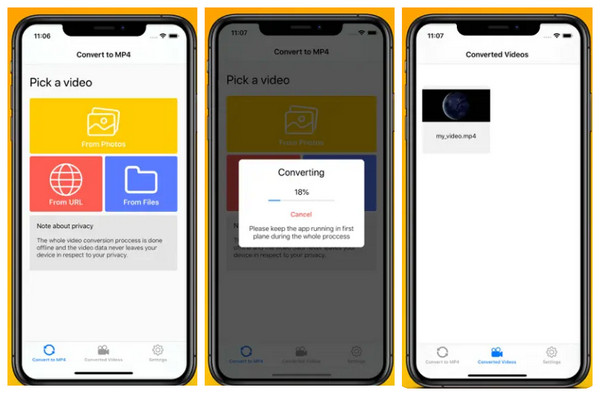
Conclusión
¡Aquí lo tienes! Estas son las cinco maneras distintas de convertir videos de iPhone a MP4 y liberar todo el potencial de tus momentos capturados en el iPhone. Ya sea que prefieras la comodidad de las apps de iPhone o la potencia de un programa de escritorio, la conversión de videos de iPhone a MP4 ahora está a tu alcance. Para una experiencia de conversión de calidad profesional, esta publicación recomienda explorar... 4Easysoft Total Video Converter¡Úsalo ahora para descubrir más de sus funciones, como el procesamiento por lotes y las opciones de personalización, que seguro disfrutarás! Asegúrate de añadirlo a tus necesidades de conversión de video para iPhone.
100% seguro
100% seguro



